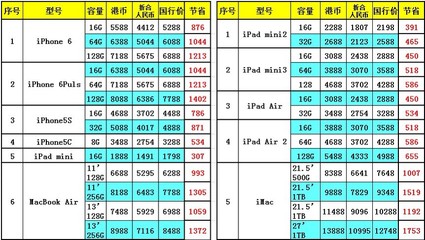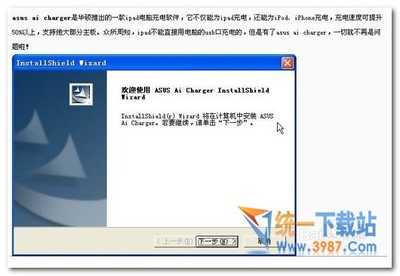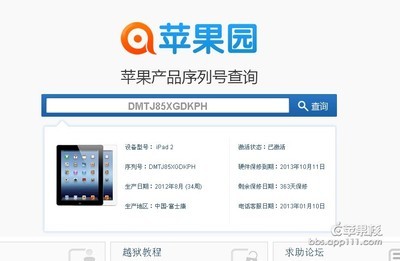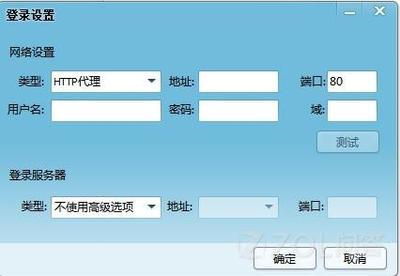苹果iPad在使用过程中真正实用的50个技巧,其中绝大部分也适用iPad2。
1.创建文件夹
iOS操作系统现在已支持创建文件夹,创建一个文件夹的步骤是:按住一个应用程序,知道图标开始“摇晃”,然后将一个应用程序拖到另一个上,此时,将创建一个iPad文件夹,文件夹将根据包含的应用自动命名,用户可以修改文件夹命名。
2.查看所有正在运行的程序
双击Home键,iPad里所有正在运行的程序都将出现在屏幕底部,切换应用程序也是采用这个操作,点击主屏幕部分就可以关闭应用程序栏。
3.重力感应关闭/开启
当用户在上网或者发短信时,屏幕重力感应旋转往往让人很烦恼,苹果完善了重力感应设置,用户现在可以在设置>一般里选择重力感应开启或者关闭。
4.密码输入错误后,全部删除数据
如果你的iPad中有隐私的个人数据,你可以使用这个功能,当设备密码不正确输入十次以上,设备将删除所有数据,设置>一般>密码锁定>清除资料。
5.HomeSharing
首先,打开iTunes里的HomeSharing(在高级菜单中),在iPad上进入设置>音乐/视频,输入你的苹果ID账号,然后在iPad上打开音乐或视频应用,在音乐应用中,点击底部的“更多”按键,你将看到“分享”菜单,然后选择一个共享库,此时可能需要几秒钟更新,今后你可以在iPad上阅览所有的Library媒体内容。
6.控制iPad通知
在设置>通知里,你可以设置哪些程序可以弹出通知(出现在屏幕上方,并出现在通知中心),这意味可以确保用户不被很多不重要的应用通知影响。
7.开启虚拟私人网络
iPad支持VPN(虚拟私人网络),想要配置它,可以在设置>一般>网络中选择VPN,移动滑块开启VPN,然后添加一个VPN配置服务器和账号。
8.不再询问加入无线网络
当在外面使用iPad上网的时候,往往收到询问加入各种无线网络的通知,让人厌烦,这个功能可以在设置>Wi-Fi里关闭要求加入网络。你还可以加入任何网络,但不会收到加入网络的通知。
9.关闭电池百分比
如果你不希望电池百分比一直出现在屏幕上,可以通过设置把它关掉,设置>一般>用量>电池百分比,关闭即可。
10.快速静音
首款iPad发布之时,设备上没有任何静音快捷键,然而,随着苹果发布iOS4.3版本,用户可以通过长按Home键来选择静音或者锁定iPad重力感应,无论如何,iPad2和新iPad用户都可以通过长按音量降低键快速静音。
11.使用苹果键盘
苹果的无线键盘可以当做iPad的实用配件,事实上,iPad可以兼容任何蓝牙键盘,某些iPad外壳也带有键盘,使用非常方便。
12.连接到高清电视
通过苹果DigitalAVAdapter或者VGAAdaptor,用户可以将iPad2或者新iPad连接到高清电视上,两款配件都可以在苹果商店购买,iPad2和新iPad都支持视频镜像,可以将整个屏幕呈现在电视上,而不只是视频。
13.AirPlay:流电影、图片和音乐
当看到AirPlay图标,这意味着你可以将所有类型的媒体内容通过AirPlay传输到苹果电视,方法非常简单:点击AirPlay图标,将会自动播放。
14.iPad截图
iPad截图和iPhone截图操作相同,同时按下Home键和电源键,屏幕闪烁一下后,照片将自动保存到相册中。
15.避免功率不足的USB充电
当用USB连接iPad到某些笔记本时,iPad无法正常充电,(检查你的电脑规格,或者使用功率较大的USB充电)。在一些台式机主机的前端USB插口,iPad不能正常充电,你需要将iPad连接到主机后面的USB接口。
16. 使用多任务手势
多任务手势意味着用四到五个手指可以切换程序、打开任务栏、关闭应用程序回到桌面,可以在设置>一般中进行手势设置,但要注意有些程序在切换时候会被关闭。
17.限制Spotlight搜索
向左滑动iPad主屏幕,将会来到Spotlight搜索页面,默认搜索的内容包括iPod音乐、podcasts、应用和事件,如果想限制Spotlight搜索范围,可以打开设置>一般>SpotlightSearch进行设置。
18.添加一个谷歌日历
iPad支持在日历程序中添加谷歌日历应用,打开设置>邮件>联系人>日历,添加一个CalDAV账户,输入谷歌账户(服务器网络www.google.com),退出设置,打开日历应用,添加的事件将会出现,默认情况下,所有的日历都是显示的,用户可以选择日历按键来选择显示内容。
19.FindMyiPhone(或iPad)
苹果的FindMyiPad适用于所有iCloud用户,在设置>iCloud中,输入苹果ID,开启FindMyiPad,当你丢失iPad时,你可以登录icloud.com网站或者在其他设备上使用FindMyiPhone来定位丢失的iPad。若丢失的iPad是Wi-Fi版本,那么只有当它连接到无线网络时,才能被找到。
20. 使用AirPrint
如果有一台兼容的打印机,AirPrint可以直接将iPad文档打印,AirPrint打印机包括惠普新系列,你可以使用一款名为“Printopia”的Mac应用程序将打印机连接到Mac上。
21.使用SmartCover
苹果iPad的SmartCover配件(39美元)是iPad必备的配件之一,它不仅是一款ipad保护壳,外壳上配有特殊的磁铁,完美贴合iPad2和新iPad,不支持第一代iPad产品。
22.Pages分享功能
将iPad上的Pages文档同步到Mac或个人电脑的iTunes上是一件很麻烦的事,此时,你可以使用Pages的分享菜单,将它作为Word文档或者PDF文档通过电子邮件方式发送。
23. iPad大写锁定
在iPad输入大写字母,一般需要先按下shift键,在按下字母键,当你需要输入整篇大写字母的时候,将非常痛苦,此时,可以通过双击shift键来锁定大写键。
24. 复制粘贴
在iPad上复制需要先选中文本,你可以按住文本,拖动光标,选中想要复制的部分,然后切换到另一个程序中,点击文本框选择粘贴菜单,文本将被粘贴到新的应用中。
25.替换单词
当你选中一个单词准备复制的时候,将会出现选择菜单,你会看到一个新选项:取代。点击取代,你可以到建议的累死的拼写,这是一个很好的纠正拼写错误的方式。
26.虚拟键盘上隐藏的单引号
找到虚拟键盘上隐藏的单引号“'”键对于任何应用包括Notes、Pages或者电子邮件都非常方便,无需进入第二屏键盘找到单引号,只需长按“!”。
27.双引号快捷键
同样,你不必进入第二屏寻找双引号,只需长按“?”,双引号就将出现,向上移动手指,选择双引号。
28.句号快捷键
另一个关于虚拟键盘伟大的秘密是句号,如果你需要写一篇篇幅长的文章,句号是不可以避免的,这时候,双击空格键,你将得到一个句号键。
29.调节iBooks亮度
iPad设置中,具备调节设备亮度的选项,但在iBooks应用中,程序自身带有亮度调节选项,你可以根据阅读环境需要适时的调节iBooks亮度。
30.改变日历日期
在日历程序中,无法改变日期,但可通过屏幕底部的日期条切换到不同的日期,当天日期总是以蓝色光标显示。
31.街景地图
iPad地图应用中引入谷歌街景地图功能,这是iPad最酷的特征之一,但是访问街景地图比较复杂,知道这项功能的用户很少。想要进入街景地图,你需要去掉地图上红色的箭头(搜索时出现),然后点击红色和白色的人物图标进入街景图。
32.地图方向
iPad上没有免费的车载卫星导航,但地图中的方向可以代替它。点击地图左上方的方向按键,iPad首先定位你现在的位置,然后记录下你每一段的旅程,它甚至会建议多条路线,比如,你可以选择避开高速公路的路线。
33.显示PDF文件
想要在你的iPad上显示PDF文件有两种方法:首先,你可以通过电子邮件将文件发送到iPad上,然后使用iBooks中打开,或者你可以通过iTunes将电脑中的PDF文件同步到iPad上。
34.相机对焦选择
在相机应用中,点击你想要拍摄的主题,焦点将聚焦在主题上,例如在这张照片中,屋内的椅子很暗,外面的男孩光线计量准确,如果将焦点放在椅子上,椅子将具有正确的亮度。
35. iPad旋转
拍照时候,你可能很难握稳iPad一边,这时,屏幕会旋转,快门转移到屏幕底部,用户可以使用定位锁来锁定iPad旋转。
36.FaceTime视频通话
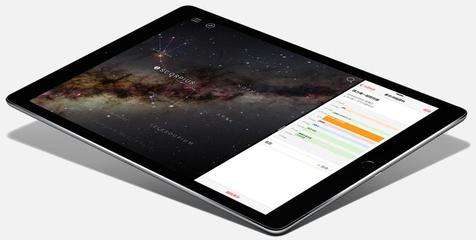
一旦你开启iPad的FaceTime视频通话窗口,你可以用手指任意移动窗口的图像。
37.PhotoBooth的乐趣
PhotoBooth是一项非常有趣的功能,操作很简单,点击右下角的“twirlycamera”按键,然后使用后置相机拍照,PhotoBooth不支持视频。
38.直接将相机中照片转入iPad
你可以将数码相机中的SD卡插入iPad来查看照片,但你可以购买苹果iPad相机连接组件,这个装置可以让你直接将相机SD卡中的照片传入ipad。您可从苹果在线商店购买。
39.更快网站键入方式
大多数都知道在Safari浏览器中使用“.com”键可以直接键入URL,鲜为人知的是,如果你长按“.com”键,将会得到一个完整的后缀菜单。
40.Safari浏览器快速滚动
通过点击浏览器顶部的窗口标题,你可以跳到任何网站的最顶端,它的速度远远高于用手滚动页面。
41.放大网站
通过两个手指在屏幕上向相对方向滑动,网站将被放大,选择链接和阅读内容变得更加方便。相反,缩小网站只需两个手指向内滑动,或者双击任何文本或者图像,都将被放大。
42.开启Safari书签
我们都知道利用Safari书签能进入各类网站,在设置中,点击Safari应用,将书签菜单设置为开启状态。
43.清理Safari浏览器历史
你可以将Safari浏览器历史在一瞬间清除,打开设置菜单,点击Safari,点击清除历史记录,在这里,你同时还可以清除Cookies和清理缓存,浏览器有一种私人浏览模式,历史记录将不会记录。
44.Safari打开新页面
Safari中的链接可以在新页面打开,只要长按该链接,将会跳出一个菜单,然后选择在一个新标签中打开链接。
45.在网页中搜索文本
在Safari中,你可以在打开的页面中搜索一个特定的关键词,在上面的谷歌搜索栏中输入要搜索的关键词,你将看到一连串的选项,选择最底部的“在本页搜索”。
46.关闭iPad电子邮件提醒
你可以在设置中关闭新电子邮件提醒,设置,一般,声音里关闭新邮件的声音,也可以在这里设置铃声类型和大小。
47.预览更多的电子邮件
iPad的电子邮件应用可以让你在打开邮件之前预览邮件的前两行,有的邮件看到前两行就可以知道全部的内容。在设置中,点击邮件、联系人、日历、改变预览选项中,选择更多的预览数量。
48.关闭邮件推送
大部分的电子邮件客户端默认情况下都是推送邮件的,如果你不需要邮件推送,想要定期检查电子邮箱的话,可以在设置中关闭推送功能,打开设置、邮件、联系人、日历,选择选取新资料,关闭推送即可。
49.iPad数据备份
如果想确保iPad的数据正确备份,你就可以使用iTunes备份iPad数据,将iPad连接到电脑上,打开iTunes应用,选择备份。此外,你也可以使用iCloud备份,在设置>iCloud进行设置,iPad数据将自动备份到您的iCloud云端。
50.iPad电量完全用尽
当你完全用光iPad电池电量而关机时,这时充电无法立即开启设备,屏幕将出现红色电池符号,不用惊慌,只要插上电源充电等待,一段时间后,设备可以正常开启。
 爱华网
爱华网